找回没有保存的Word文档的方法主要有以下几种:1. 自动恢复功能:Word具有自动保存和恢复功能,会在您下次打开Word时显示恢复的文档。2. 临时文件:Word会在特定目录下保存临时文件,您可以通过查找这些文件来恢复未保存的内容。3. 文件历史记录:您开启了文件历史记录或备份功能,可以通过这些方式找到之前的版本。
一、使用自动恢复功能
Word的自动恢复功能是找回未保存文档的有效途径。默认情况下,Word会每隔几分钟自动保存一次文档。当您重新打开Word时,软件会自动提示您恢复未保存的文档。您应该保存恢复的文件,以免再次丢失。
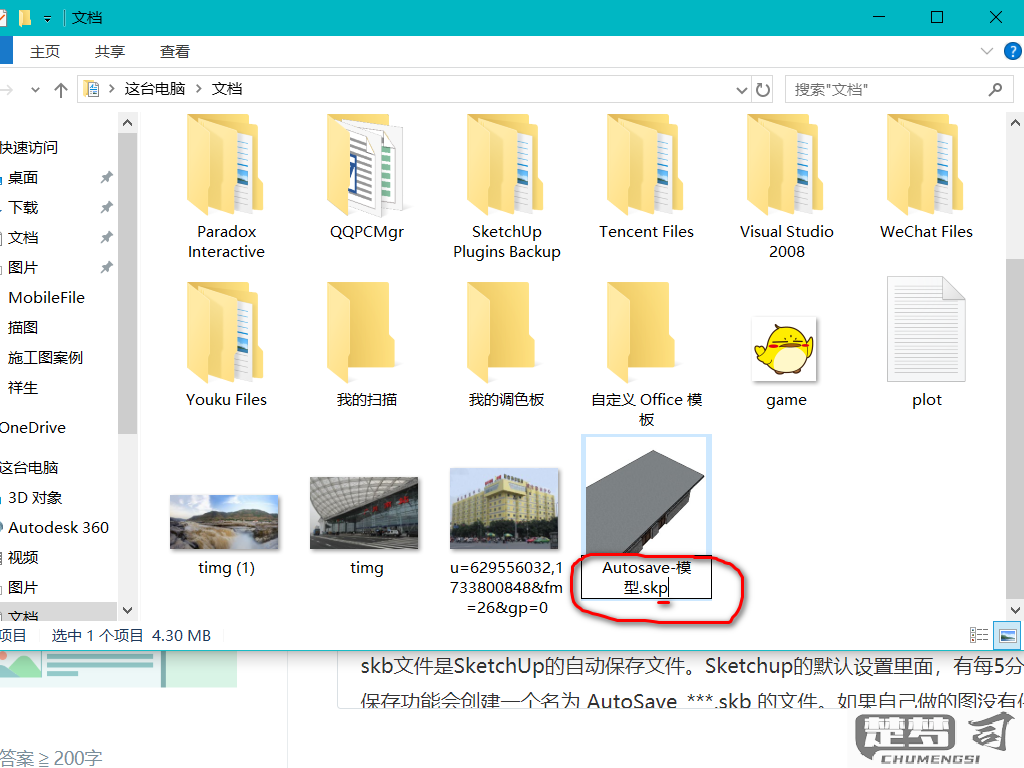
二、查找临时文件
自动恢复未能找到您的文档,可以尝试查找临时文件。这些文件存放在C:\Users\您的用户名\AppData\Local\Microsoft\Office\UnsavedFiles目录下。通过进入该目录,您会找到以“~”开头的临时文件,打开这些文件能恢复部分未保存的数据。
三、利用文件历史记录
您启用了Windows的文件历史记录功能,可以通过该功能找回之前的Word文档版本。只需右键单击文档所在的文件夹,选择“还原以前的版本”,从中选择合适的文件即可。这种方法特别适合在文件被意外删除或覆盖的情况下恢复数据。
相关问答FAQs
问:我如何设置Word的自动保存功能?
答:您可以通过打开Word,点击“文件”>“选项”>“保存”,在这里可以设置自动保存的时间间隔,建议设置为每5分钟一次,以减少数据丢失的风险。
问:我的Word文档崩溃,如何找回未保存的内容?
答:在Word崩溃后,重新打开Word时,会自动弹出“文档恢复”窗口,您可以从中找到未保存的文档。没有出现该窗口,可以尝试查找临时文件。
问:临时文件是否总是能恢复未保存的文档?
答:并不是所有情况下都能找到临时文件,取决于您使用的Word版本和系统设置。临时文件被删除或未创建,无法恢复。
